- Часть 1. Как найти пароль Apple ID, не сбрасывая его в настройках
- Часть 2. Как найти пароль Apple ID без его сброса с помощью менеджера паролей FoneLab iPhone
- Часть 3. Как найти пароль Apple ID, не сбрасывая его через автозаполнение
- Часть 4. Часто задаваемые вопросы о том, как найти пароль Apple ID без его сброса
- Автозаполнение пароля на iPhone
- Изменить пароль Outlook на iPhone
- Изменить пароль AOL на телефоне
- Забыли пароль Notes на iPhone
- Пароль электронной почты на iPhone
- Пароль голосовой почты на iPhone
- Изменить пароль Instagram на iPhone
- Изменить пароль NetFlix на iPhone
- Изменить пароль Facebook на iPhone
- Защита паролем фотографий на iPhone
- Генератор паролей на iPhone
- Пароль Wi-Fi на iPhone
- Изменить пароль Yahoo на iPhone
- Изменить пароль Gmail на iPhone
- Поделитесь паролем Wi-Fi на iPhone
Простое руководство о том, как найти пароль Apple ID без его сброса
 Обновлено Лиза Оу / 19 янв, 2024 16:30
Обновлено Лиза Оу / 19 янв, 2024 16:30Как узнать пароль Apple ID, не сбрасывая его? Я был занят проектом на своем ноутбуке, поэтому в последние несколько месяцев я редко использую свой iPhone. Таким образом, прошло много времени с тех пор, как я в последний раз использовал свой Apple ID. Но теперь, когда я закончил свою работу, я планирую организовать данные iPhone в iCloud. Проблема в том, что я забыл свой пароль Apple ID, поэтому не могу войти в систему.
Apple ID важен для каждого пользователя устройства Apple. Это ключ для входа в различные функции и службы Apple, такие как iCloud, App Store, iTunes Store и другие. Следовательно, забыть пароль — это последнее, чего вам не хотелось бы, особенно если ваши данные хранятся в iCloud, и вы не можете получить к ним доступ без него. Это наверняка будет неприятно.
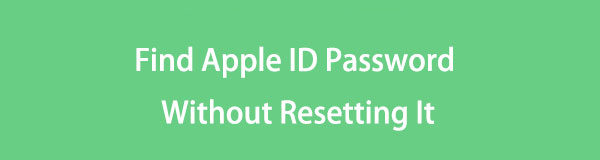
Однако мы всего лишь люди, и такие вещи неизбежны, но это нормально. Есть решения этих проблем, и в этой статье они будут представлены ниже. Просмотр следующих частей поможет узнать пароль Apple ID, который вы забыли. Затем вы, наконец, можете снова войти в систему, используя свой Apple ID для служб, приложений и т. д., которые Apple предлагает с легкостью.

Список руководств
- Часть 1. Как найти пароль Apple ID, не сбрасывая его в настройках
- Часть 2. Как найти пароль Apple ID без его сброса с помощью менеджера паролей FoneLab iPhone
- Часть 3. Как найти пароль Apple ID, не сбрасывая его через автозаполнение
- Часть 4. Часто задаваемые вопросы о том, как найти пароль Apple ID без его сброса
Часть 1. Как найти пароль Apple ID, не сбрасывая его в настройках
Если вы забудете определенный пароль на iPhone, основное место, куда вы можете перейти, — это приложение «Настройки». В нем есть раздел «Пароли», который позволяет вам просмотреть все пароли, которые вы использовали для входа в систему в разных местах на iPhone. Сюда входят те, которые вы использовали в своих браузерах; таким образом, ваш пароль Apple ID будет доступен, если вы ранее входили в систему со своим Apple ID в браузере. Между тем, ожидайте, что другие ваши пароли также будут показаны.
Выполните простые шаги, описанные ниже, чтобы узнать, как найти пароль Apple ID, не сбрасывая его в настройках:
Шаг 1Переместите свой iPhone в Настройки приложение. Вкладка «Пароли» появится, как только вы прокрутите ее интерфейс вниз. Коснитесь его, а затем используйте свой Face или Touch ID когда будет предложено.
Шаг 2После этого отобразятся пароли, которые вы использовали на устройстве. Оттуда найдите и выберите свою учетную запись Apple ID. Затем просмотрите его пароль на следующем экране, коснувшись поля пароля.
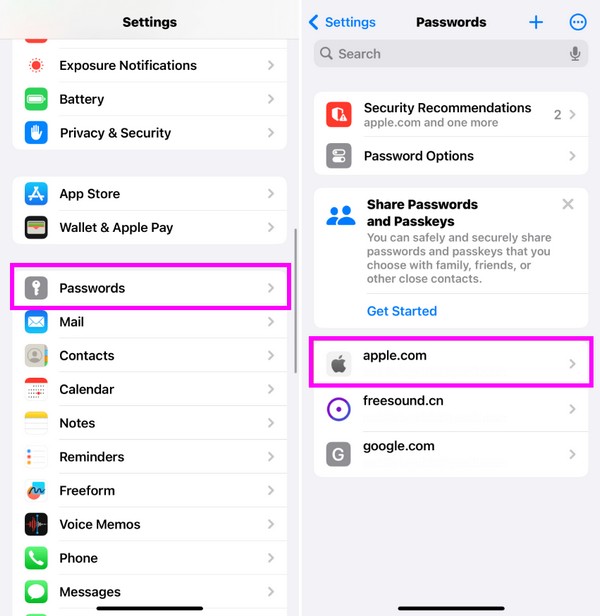
Если вы заметили, эта процедура наиболее удобна для навигации. Однако у него есть ограничения, поскольку он может показывать только те пароли, которые вы уже использовали на устройстве. Итак, если вам нужен более продвинутый метод поиска паролей, переходите к следующей части.
Часть 2. Как найти пароль Apple ID без его сброса с помощью менеджера паролей FoneLab iPhone
После тестирования профессиональных инструментов для поиска паролей мы наконец наткнулись на FoneLab Менеджер паролей iPhone. Как следует из названия, эта программа позволяет вам управлять паролями вашего iPhone, включая Apple ID. Таким образом, пароль, который вы ищете, будет показан вместе с другими, как только вы свяжете с ним свой iPhone. Они будут отображаться по категориям, например Пароли от учетных записей Wi-Fi, веб-сайты, приложения и т. д., что позволяет вам лучше ими управлять.

FoneLab iPhone Password Manager позволяет сканировать, просматривать и классифицировать и многое другое для iPhone, iPad или iPod Touch.
- Сканируйте пароли на iPhone, iPad или iPod touch.
- Экспортируйте свои пароли с устройств и сохраните их в виде CSV-файла.
- Восстановите свои пароли электронной почты, Wi-Fi, Google, Facebook и т. д.
Таким образом, вы найдете не только пароль Apple ID, но и другие, как вы уже прочитали. Кроме того, FoneLab iPhone Password Manager позволяет экспортировать пароли, которые вы хотите сохранить, в виде файла CSV. Таким образом, копия будет подготовлена, если вы позже забудете их снова. Помимо iPhone, этот менеджер паролей также может помочь вам с iPad и iPod Touch. Он поддерживает последние версии iOS и iPadOS и может быть установлен на macOS и Windows.
Обратите внимание на приведенное ниже простое руководство как на образец того, как найти пароль Apple ID без его сброса с помощью FoneLab Менеджер паролей iPhone:
Шаг 1Войдите в браузер на своем компьютере, чтобы получить доступ к менеджеру паролей FoneLab iPhone. Когда его страница отобразится, нажмите Бесплатная загрузка чтобы установщик был сохранен. После этого приступайте к быстрой установке. Время ожидания составляет около минуты, так что ждите, пока оно не закончится. Затем запустите менеджер паролей позже.
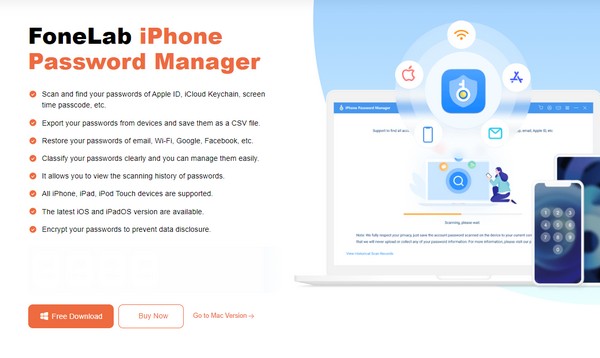
Шаг 2После запуска для подключения вашего устройства к компьютеру потребуется кабель Lightning. Между тем, вы должны ввести свой пароль резервной копии iTunes в специально отведенное поле на главном интерфейсе, чтобы подтвердить его. Вы можете установить и подтвердить новый пароль, если у вас его нет. После этого в следующем интерфейсе будут представлены пароли, сохраненные на устройстве.
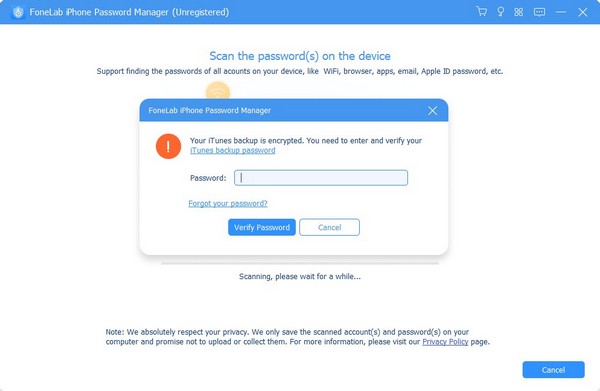
Шаг 3Пароли будут показаны по классификации. Таким образом, переходим к Apple ID вкладка, чтобы найти пароль. Если вам нужно только просмотреть его, нажмите кнопку Значок глаза под Пароль раздел, чтобы раскрыть его. Тем временем проверьте Apple ID флажок, затем выберите Экспортировать если вы хотите сохранить его как файл CSV. После этого вы можете снова использовать пароль Apple ID.
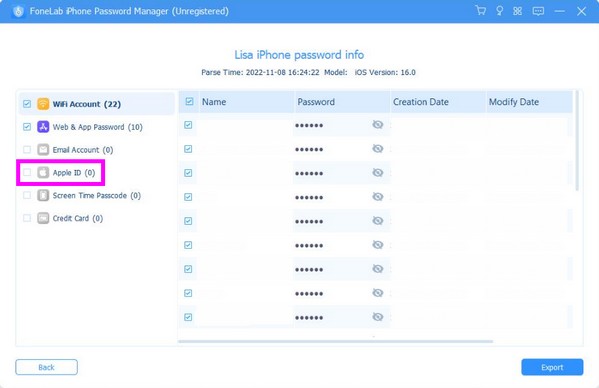

FoneLab iPhone Password Manager позволяет сканировать, просматривать и классифицировать и многое другое для iPhone, iPad или iPod Touch.
- Сканируйте пароли на iPhone, iPad или iPod touch.
- Экспортируйте свои пароли с устройств и сохраните их в виде CSV-файла.
- Восстановите свои пароли электронной почты, Wi-Fi, Google, Facebook и т. д.
Часть 3. Как найти пароль Apple ID, не сбрасывая его через автозаполнение
Между тем, включение Функция автозаполнения может помочь вам найти пароль Apple ID без сброса. После его активации раздел пароля будет автоматически заполняться при каждом входе на веб-сайты, в службы или приложения на iPhone. Но, как и первая часть, этот метод будет работать только в том случае, если у вас уже есть история входа в свой Apple ID на устройстве. В противном случае, особенно если ваш iPhone новый, устройство не сможет автоматически заполнить ваш пароль.
Следуйте простой процедуре, описанной ниже, чтобы узнать, как найти пароль Apple ID без его сброса с помощью функции автозаполнения:
Шаг 1Очные Настройки и пароли Опция будет видна после прокрутки вниз. Вы должны использовать свой Сенсорный или Face ID для доступа к следующему интерфейсу при появлении соответствующего запроса.
Шаг 2Выберите Параметры пароля вверху, затем активируйте Автозаполнение паролей ползунок на следующем экране. После этого проверьте параметры в разделе Разрешить заполнение из раздел. Таким образом, ваши пароли, включая Apple ID, будут автоматически заполнены при входе в систему.
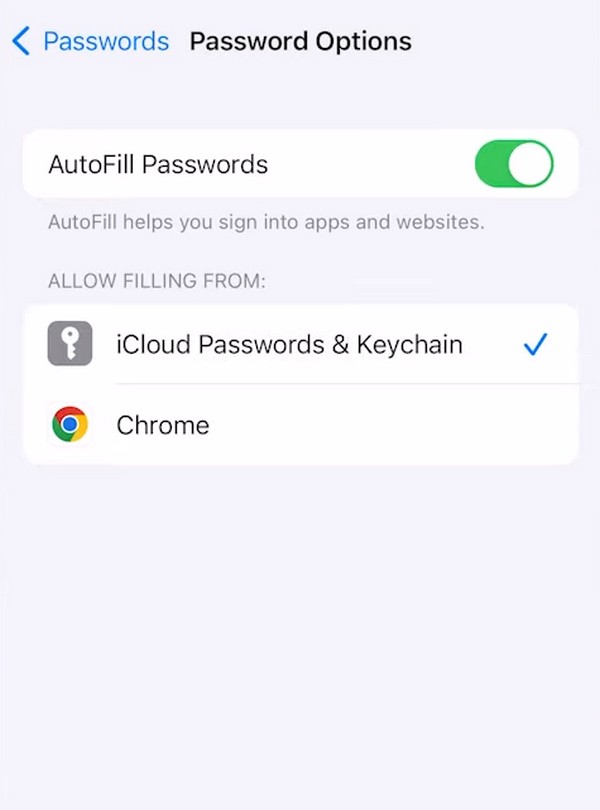

FoneLab iPhone Password Manager позволяет сканировать, просматривать и классифицировать и многое другое для iPhone, iPad или iPod Touch.
- Сканируйте пароли на iPhone, iPad или iPod touch.
- Экспортируйте свои пароли с устройств и сохраните их в виде CSV-файла.
- Восстановите свои пароли электронной почты, Wi-Fi, Google, Facebook и т. д.
Часть 4. Часто задаваемые вопросы о том, как найти пароль Apple ID без его сброса
Что мне делать, если я забуду свой пароль Apple ID?
Вы можете найти способы запомнить пароль Apple ID, например, приведенные выше. С другой стороны, вы можете просто сбросить его и вместо этого установить новый пароль. Но если вы попросите совета, лучше всего сначала запомнить пароль, чтобы избежать осложнений. Тем не менее, методы, описанные в этой статье, помогут просмотреть забытый пароль Apple ID. Они самые эффективные и удобные из всех, с которыми нам приходилось сталкиваться, поэтому ориентироваться в них можно без особых усилий.
Мой пароль iCloud похож на Apple ID?
Да, это. Когда вы входите в iCloud, для доступа к сервису используются ваш Apple ID и пароль. Таким образом, важно принять это во внимание, чтобы не заблокировать себе доступ к iCloud. Такой инструмент, как FoneLab Менеджер паролей iPhone доступен для лучшего управления паролями вашего устройства, поэтому попробуйте установить его на свой компьютер.
Иногда забыть пароли невозможно, особенно если у каждой учетной записи разные пароли. К счастью, существуют стратегии, подобные приведенным выше, поэтому ознакомьтесь с ними.

FoneLab iPhone Password Manager позволяет сканировать, просматривать и классифицировать и многое другое для iPhone, iPad или iPod Touch.
- Сканируйте пароли на iPhone, iPad или iPod touch.
- Экспортируйте свои пароли с устройств и сохраните их в виде CSV-файла.
- Восстановите свои пароли электронной почты, Wi-Fi, Google, Facebook и т. д.
